ps怎么制作酷酷的迷彩
效果图!
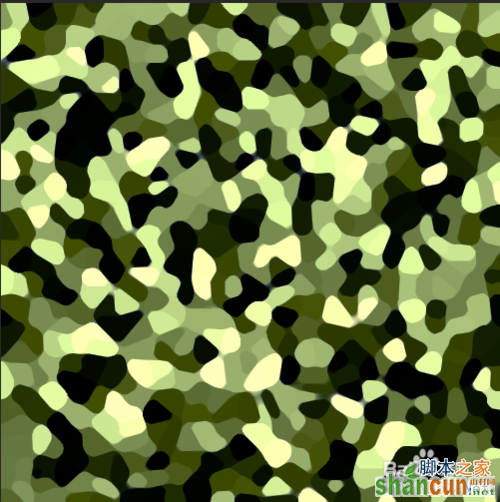
先新建个画布(废话貌似),然后设置画布大小(废话,可无视),我设置的是500×500滴。。。
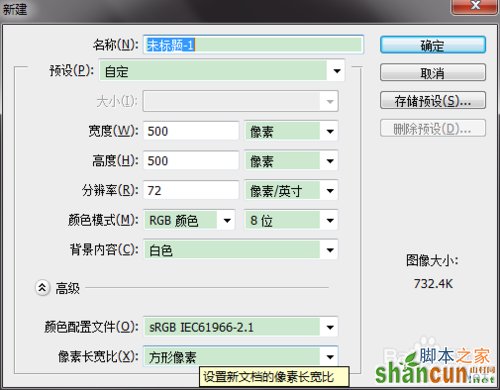
然后!设置前景色和背景色,并用前景色(按住alt+delete)填充背景!
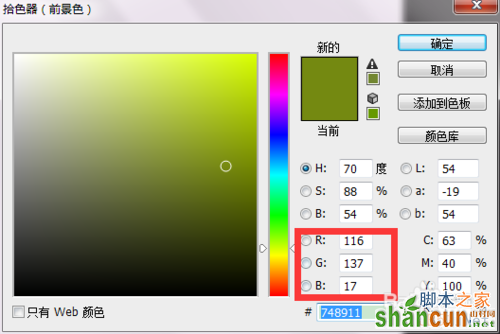
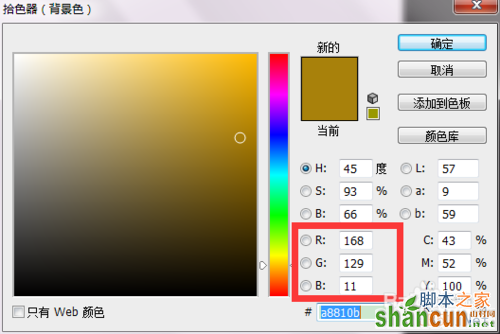
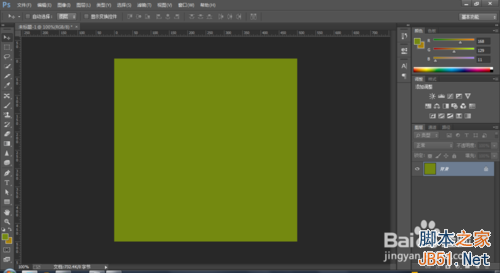
找到滤镜-杂色-添加杂色,数量设置为60,选择平均分布,单色

找到滤镜-像素化-晶格化,大小设置为30

找到滤镜-杂色-中间值,设置半径5
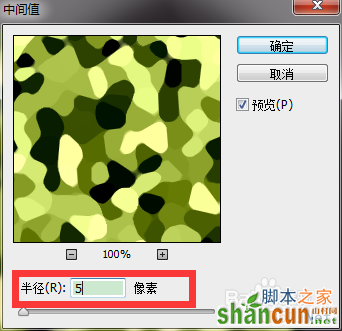
最后一步!按住ctrl+b,调整一下你喜欢的颜色就完成啦,下图是我调整的

注意事项
晶格化那一步可以适当将大小调整一下
更多知识请关注 山村ps教程 栏目
ps怎么制作酷酷的迷彩
效果图!
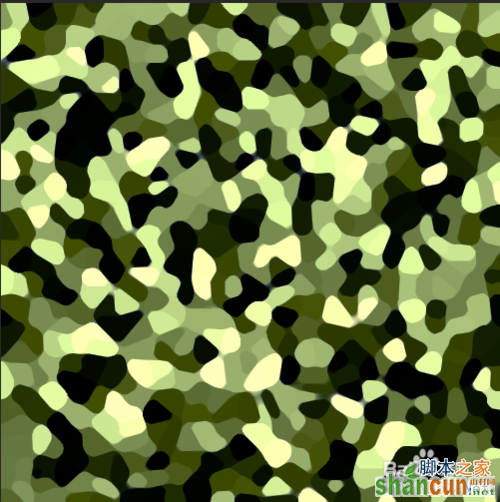
先新建个画布(废话貌似),然后设置画布大小(废话,可无视),我设置的是500×500滴。。。
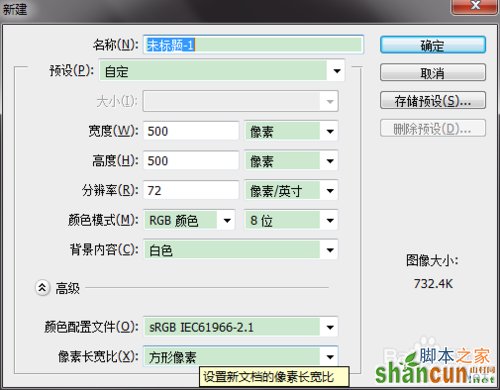
然后!设置前景色和背景色,并用前景色(按住alt+delete)填充背景!
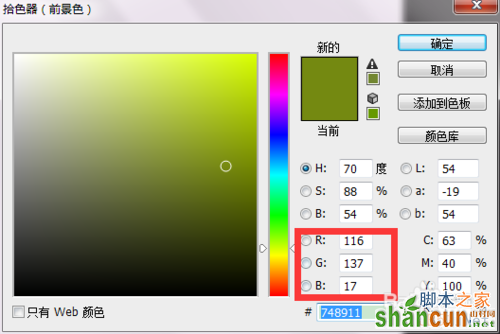
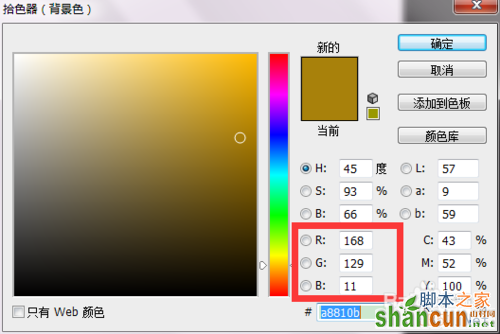
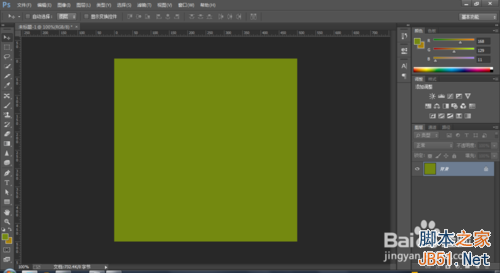
找到滤镜-杂色-添加杂色,数量设置为60,选择平均分布,单色

找到滤镜-像素化-晶格化,大小设置为30

找到滤镜-杂色-中间值,设置半径5
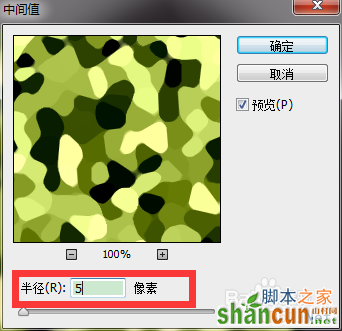
最后一步!按住ctrl+b,调整一下你喜欢的颜色就完成啦,下图是我调整的

注意事项
晶格化那一步可以适当将大小调整一下
更多知识请关注 山村ps教程 栏目

手机看新闻
微信扫描关注